会议签到总手忙脚乱?零代码 3 步搭系统:后台配置 + 扫码签到,数据自动统计,附步骤图!
本文包含AI辅助创作内容
每次办会议,签到环节都像 “打仗”—— 参会人排着队填信息,手写名单容易漏记,好不容易收完表,会后还要对着 Excel 一条条录数据,熬夜核对时还总怕看错手机号、填错签到状态。
要是遇到临时报名的人,现场手忙脚乱找空位、补登记,别提多糟心了。其实不用懂代码,也不用找技术团队,今天就教你用官微后台和低代码工具,10 分钟搭好专属会议签到系统,从报名到统计全自动化,再也不用为签到费神。
如下图所示,如何制作一个会议签到系统呢?
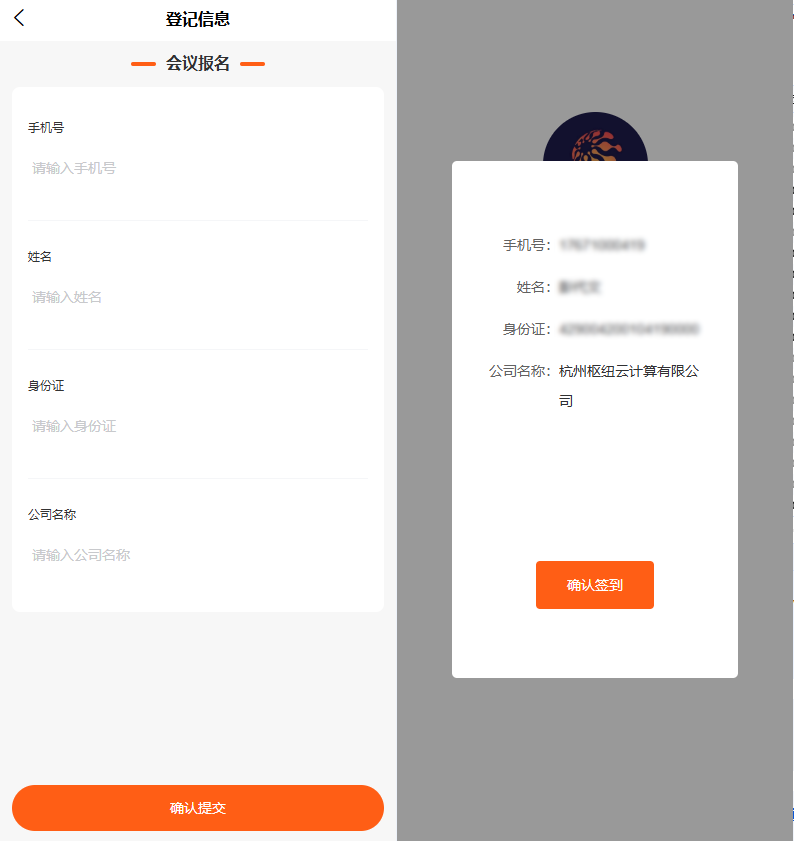
一、应用配置
首先,进入官微中心后台(wei.ltd.com),点击【应用】—【我的应用Beta】—【创建应用】,如下图所示:

点击创建应用后即可创建我们的签到应用,如下图所示:
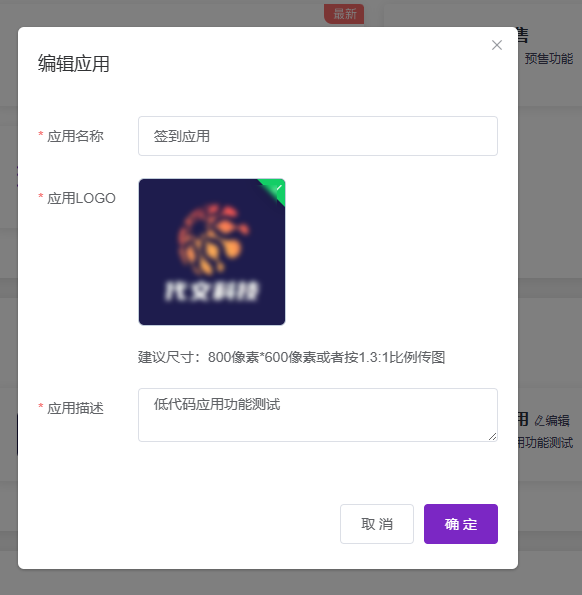
创建完成后点击该应用进入,点击【系统】—【菜单管理】—【新增】,如下图所示:
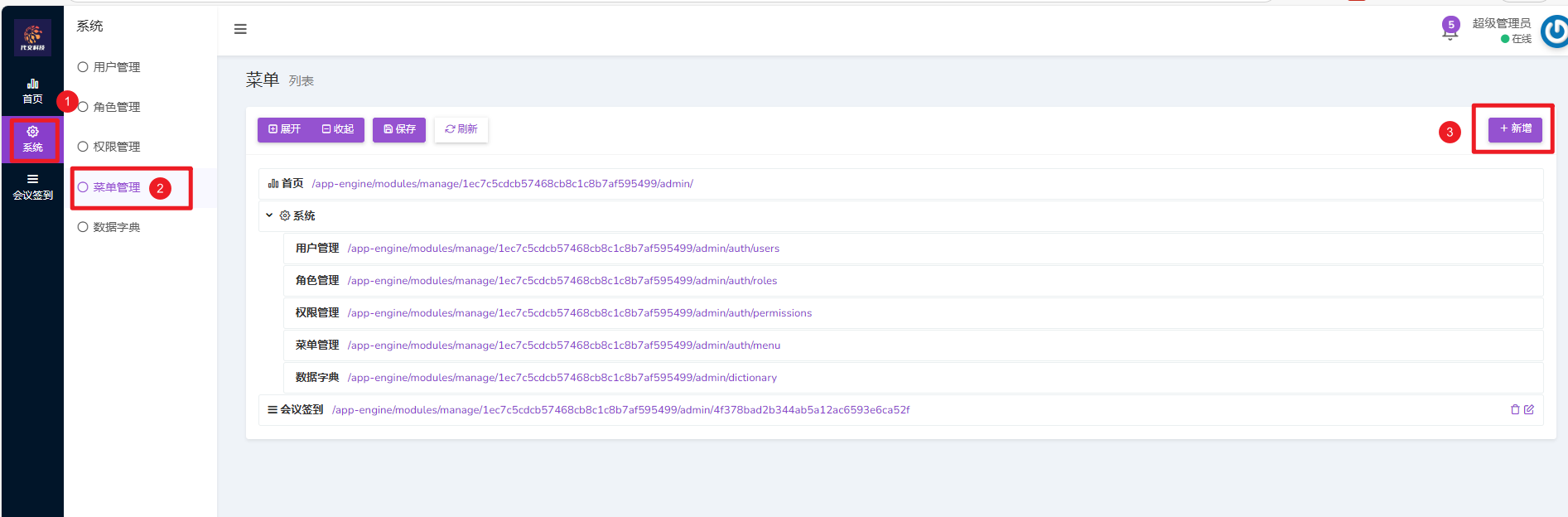
点击新增后,会进入【Module Core】面板,首先填写菜单名称,如下图所示:
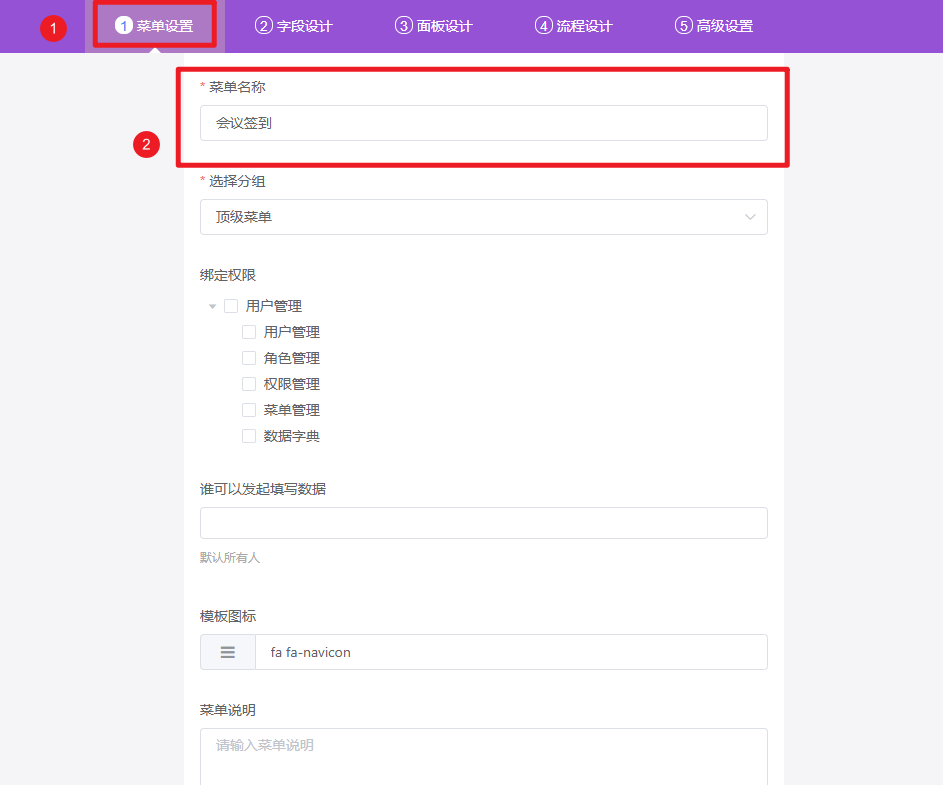
填好菜单名称后,点击【字段设置】,然后按照如下所示的字段进行配置,可以根据自己的实际情况进行增减:
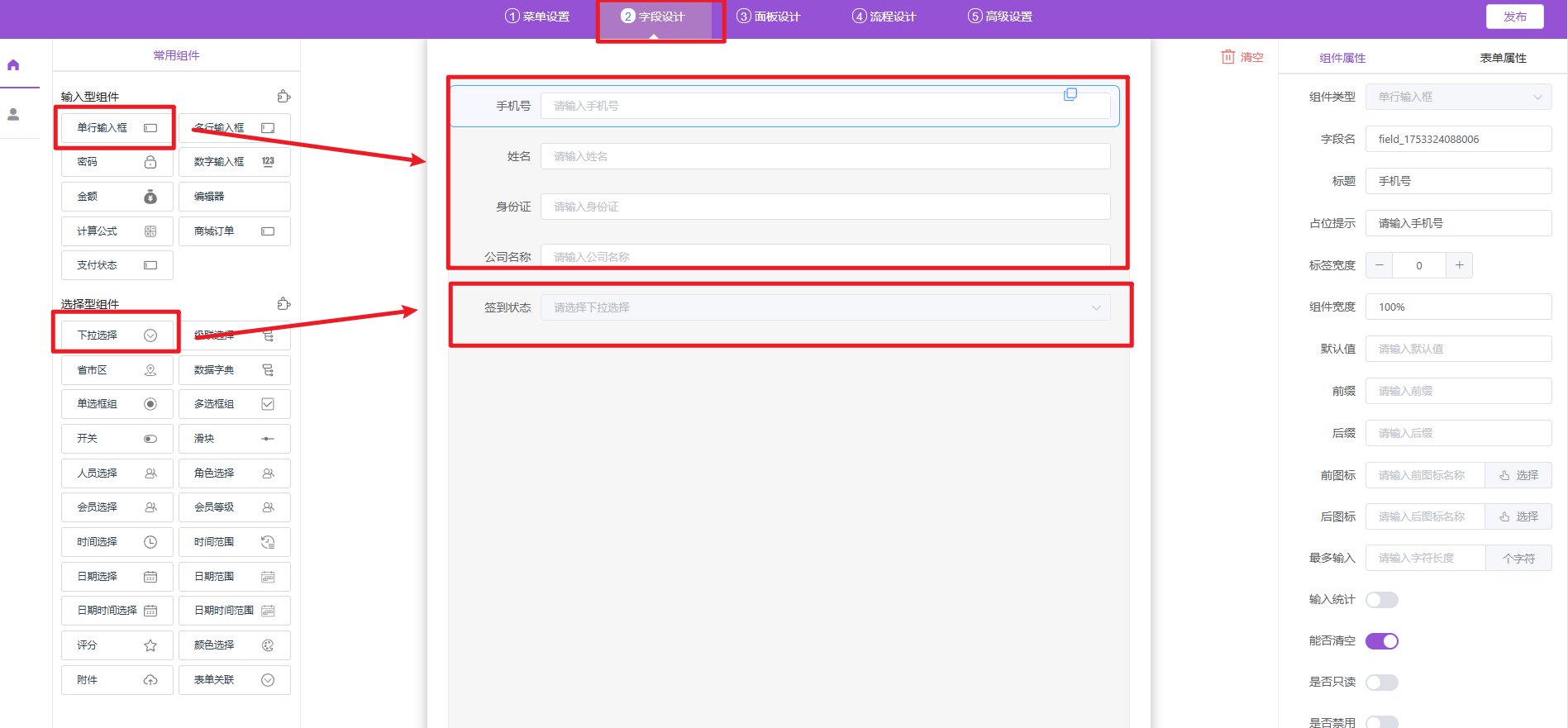
字段为:手机号、姓名、身份证、公司名称和签到状态,字段特殊配置如下:
1、对身份信息设置正则校验 ( 什么是正则校验,如何填写正则表达式? )
身份信息正则表达式:/(^\d{15}$)|(^\d{17}(\d|X|x)$)/
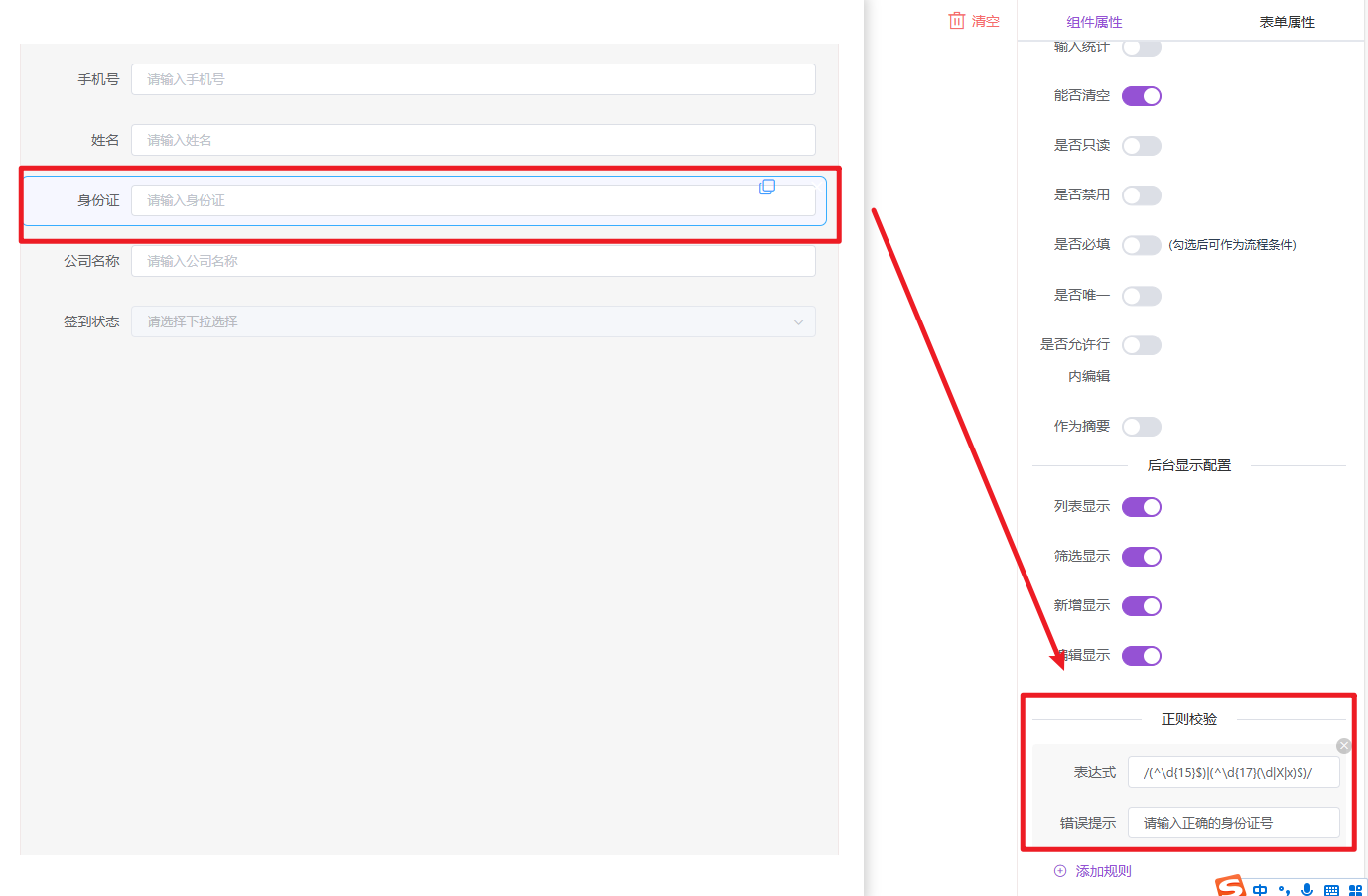
2、签到状态配置
字段名设置为【state】,选项设置为【已签到】和【待签到】,开启编辑【禁用】,如下图所示:
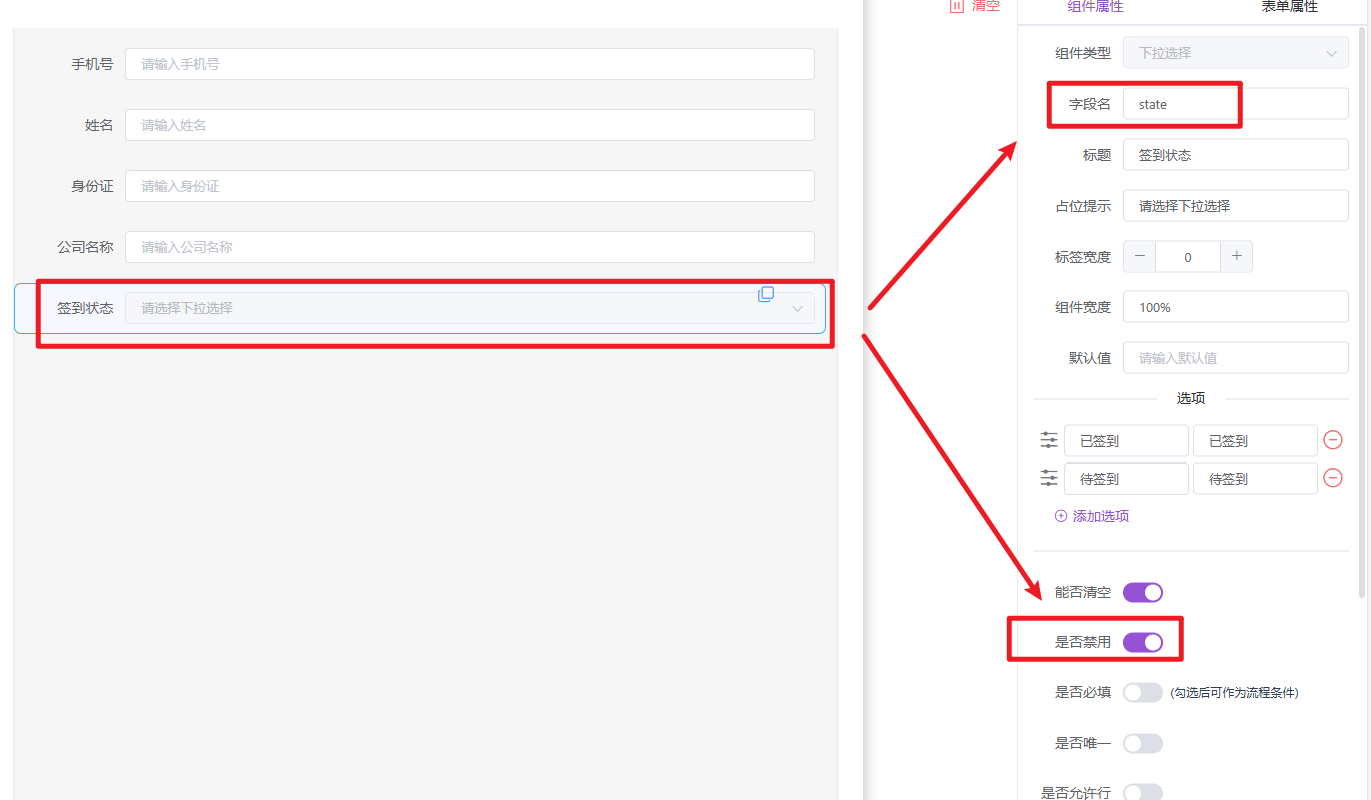
上述内容配置完成后,直接进入【高级设置】,将可选操作除【审批面板】外的内容全部移动至已选操作,如下图所示:
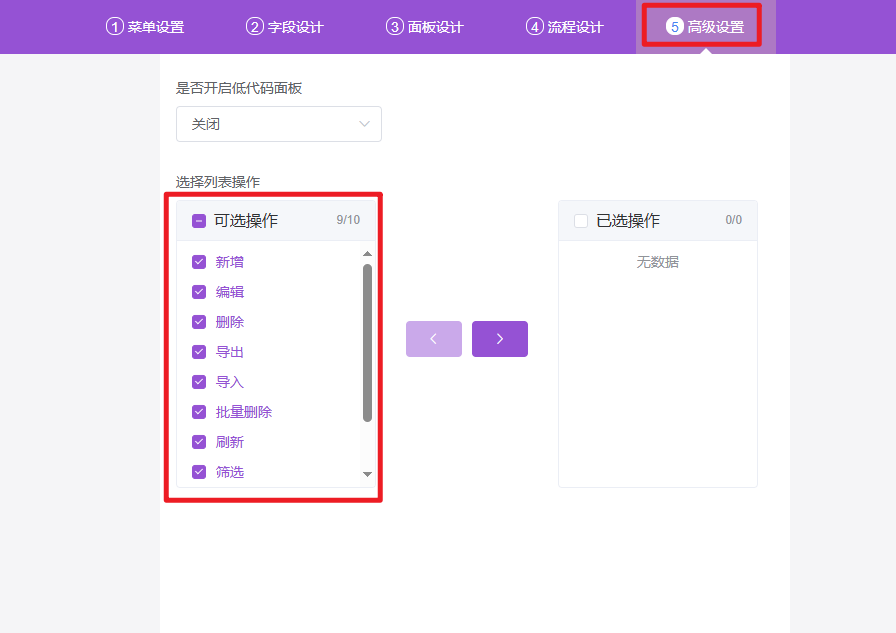
最后点击【发布】即可更新成功:

二、用户端配置
应用配置完成后,即可进入用户端的配置,首先返回低代码应用引擎,在【系统】—【菜单管理】内可以看到上面步骤设置的【会议签到】表,如下图所示:
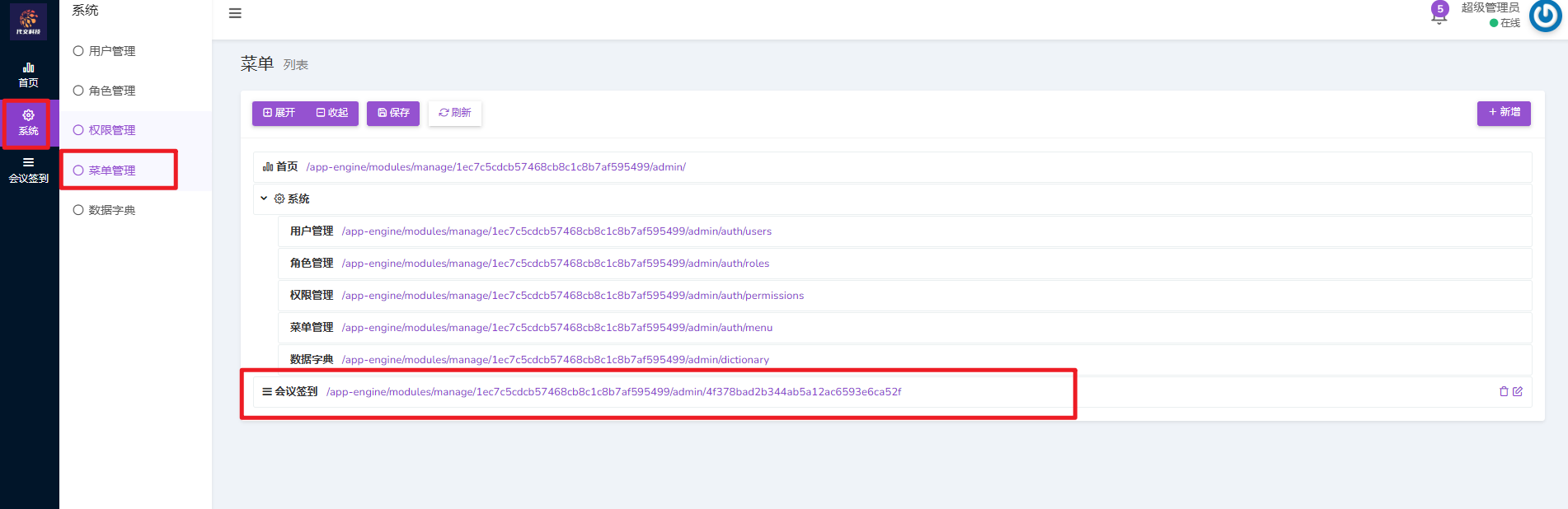
复制该处链接,鼠标右键复制链接,如下图所示:
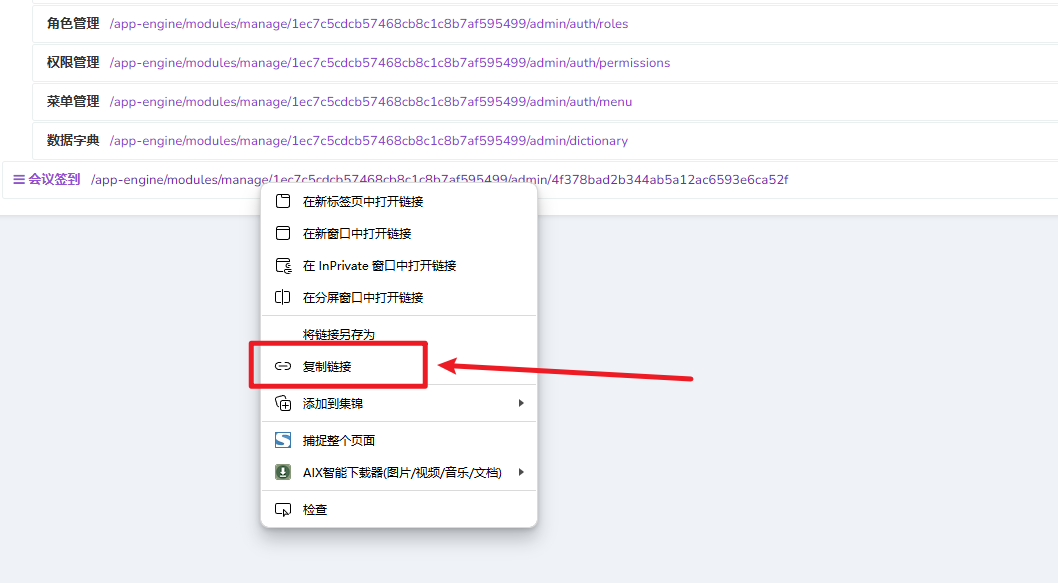
打开【 动态链接生成工具 】,如下图所示:
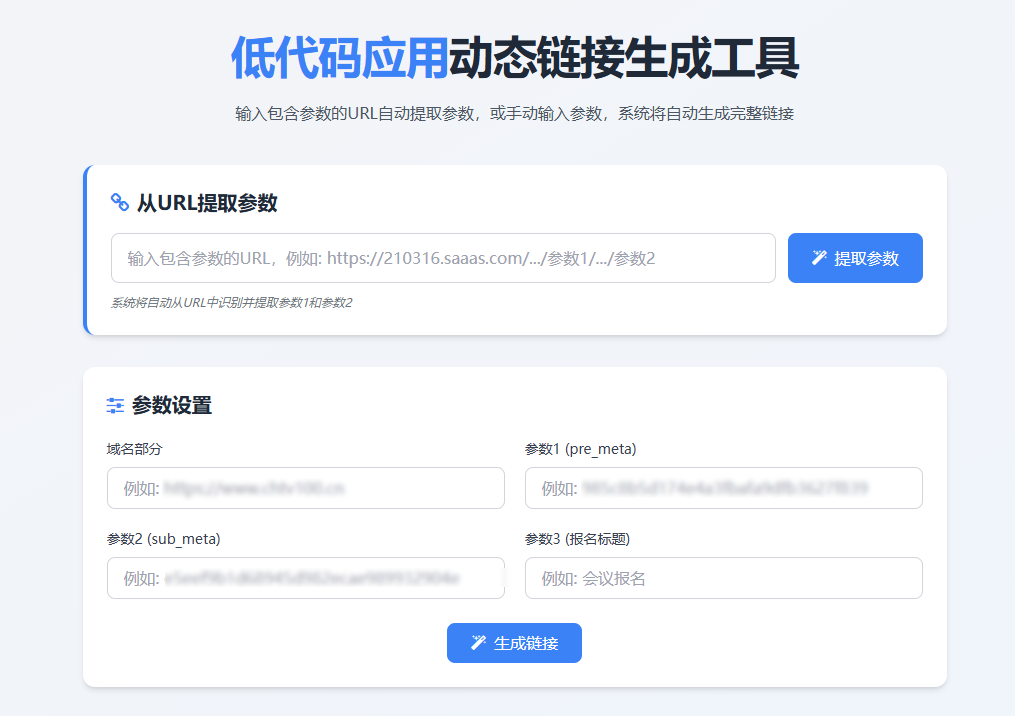
输入刚刚复制的链接,然后点击提取参数,输入报名页面需要展示的标题,如下图所示:
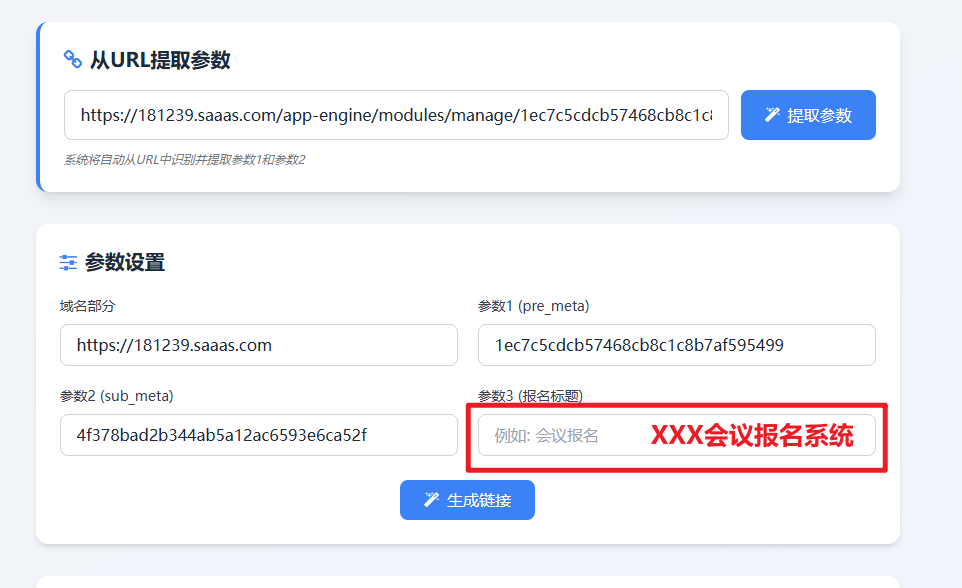
点击生成链接,即可得到用户端的报名页面和签到页面的链接:
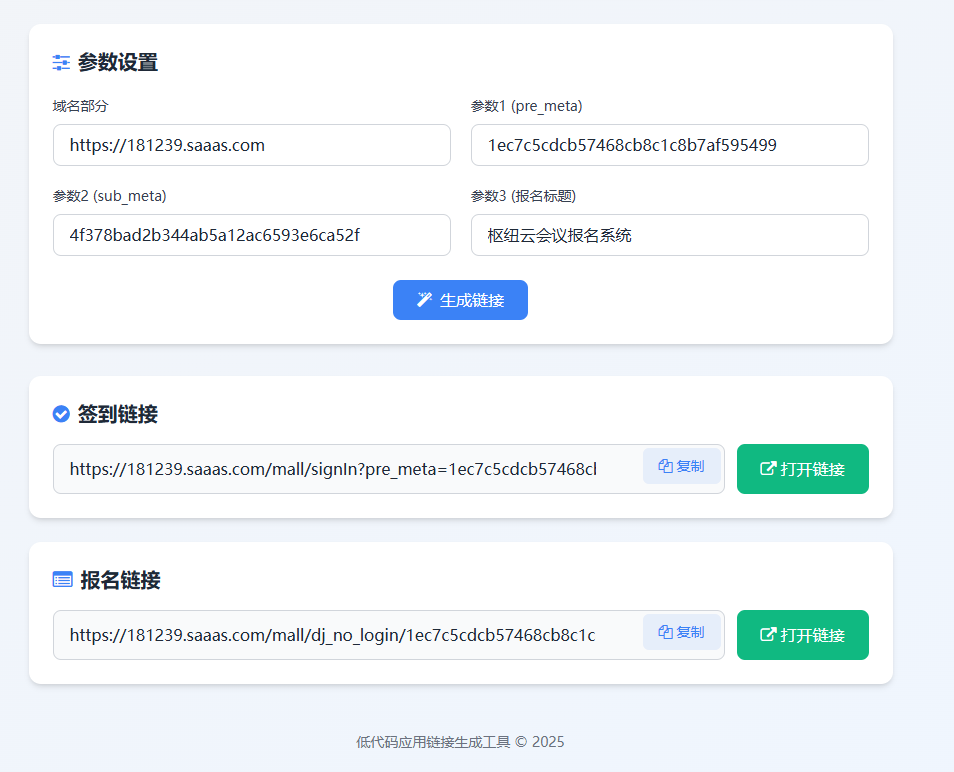
报名链接:可以让参会人员提前进行报名,也可以管理员在后台进行统一导入
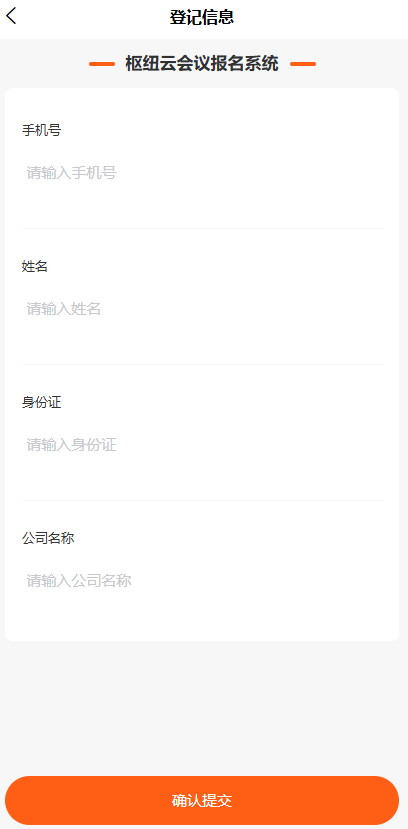
输入相关报名信息后即可报名成功,管理员可以在低代码应用引擎内内查看报名表单:
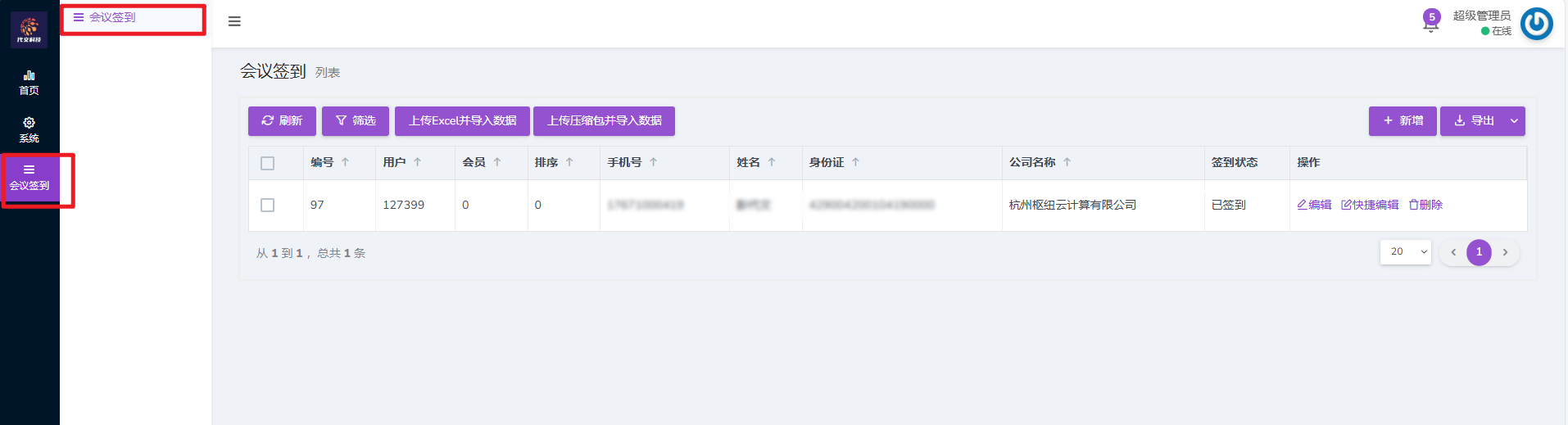
签到链接:用户到场后,可以扫码访问签到页面,输入提前报名预留手机号进行签到
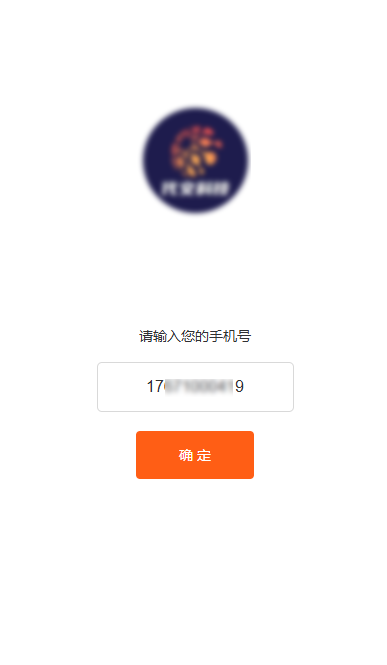
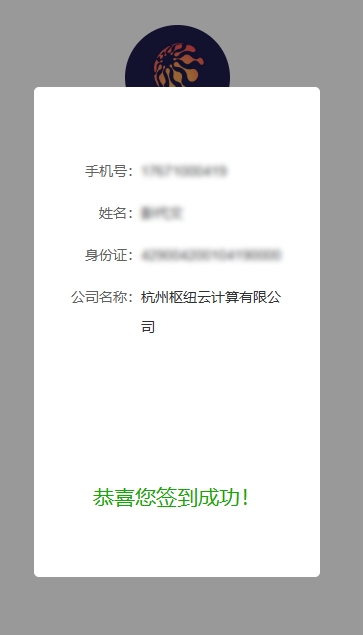
签到成功后,表单内的签到状态会自动更新为【已签到】,方便管理员会后进行数据统计,至此,一个会议签到应用就制作完成了。
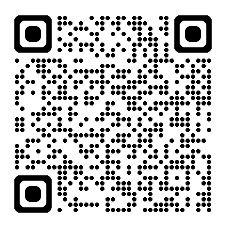
扫码体验
要是担心操作时卡壳,随时翻出教程对着截图走,实在有疑问,可以联系专属客服。现在就打开官微中心后台,试着搭一个,下次会议签到时,你就能轻松坐在会场门口,再也不用手忙脚乱啦~




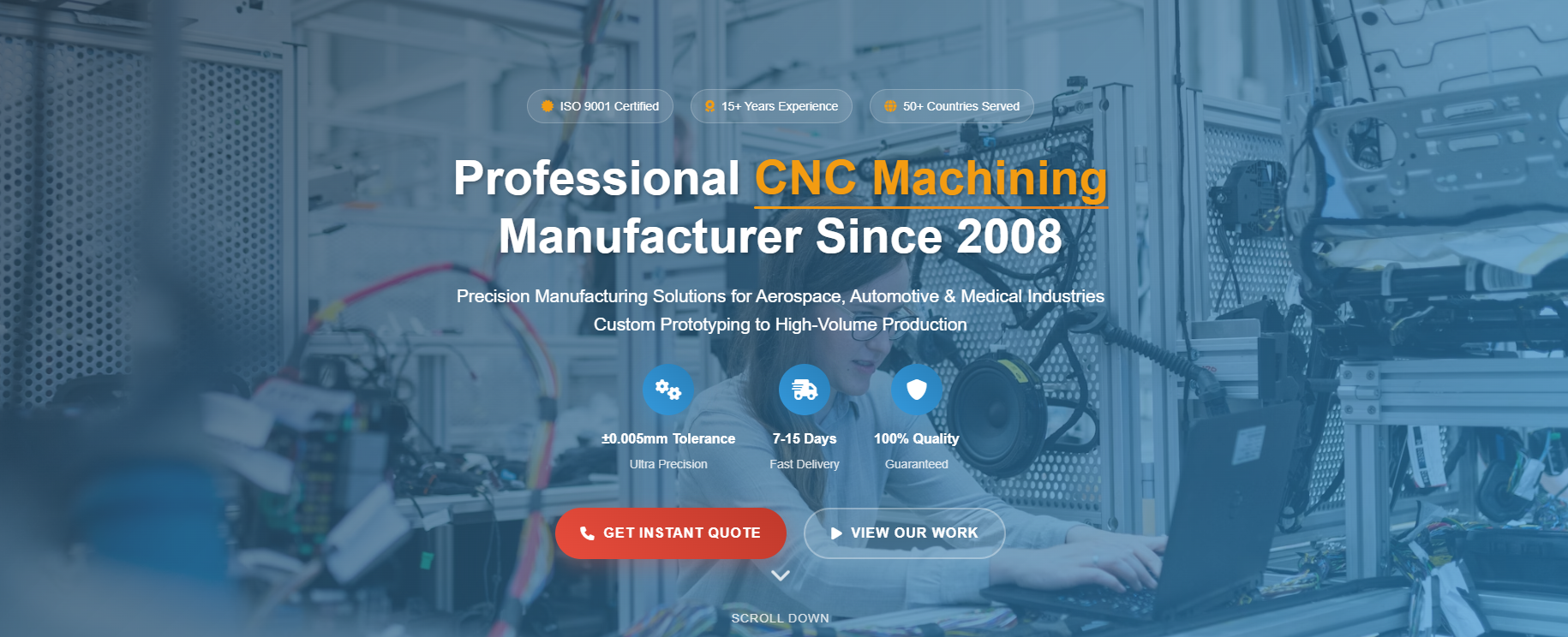
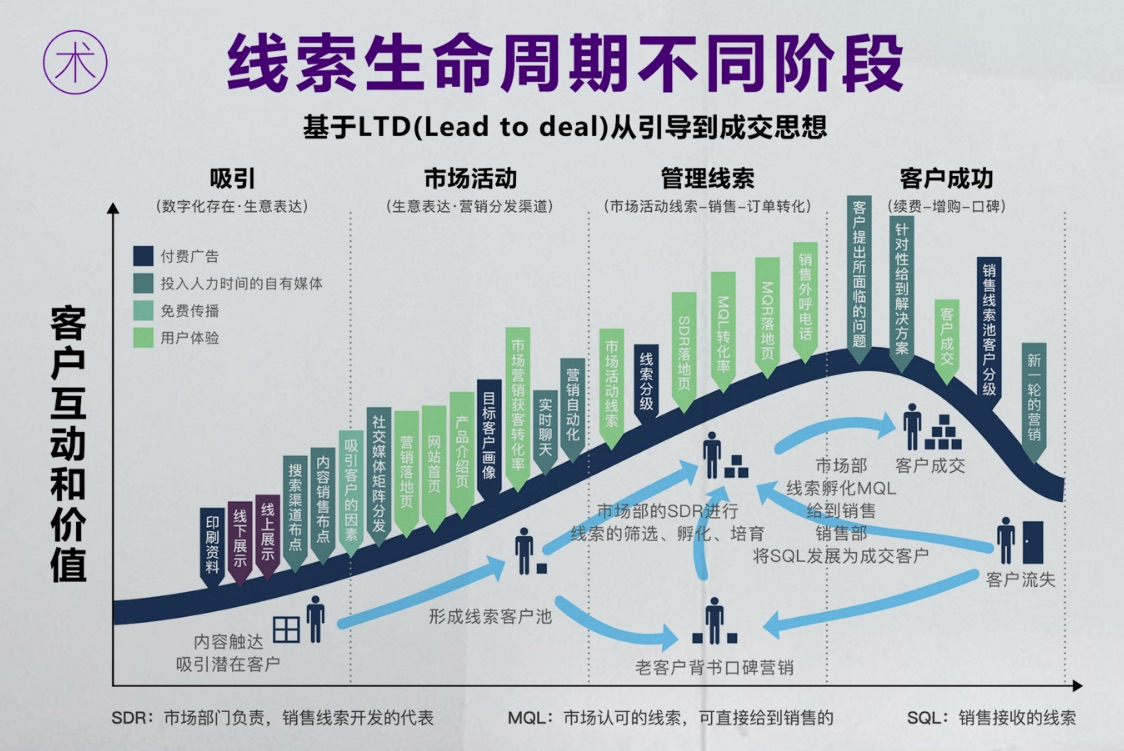





请先 登录后发表评论 ~